目录
(3)在windows下打开vscode,并链接远端,进行安装
在windows端安装Vscode,可以实现远程连接服务器进行代码编辑和运行。安装remote-ssh插件链接远端服务器。详细方法可搜索其他教程。
1. 问题描述
但是会遇到本地安装插件很方便,远程服务器上插件安装不上或者速度很慢的问题,比如我想在远程服务器上安装Python插件,一直显示正在安装,安装不上。

2. 解决方案
下面,基于我的环境(windows下的vscode链接远程服务器centOS 7.6)给出解决方法。
采用VSIX离线安装。具体步骤如下:
(1)到vscode的扩展下载市场下载需要的插件
All categories Extensions – Visual Studio Marketplace
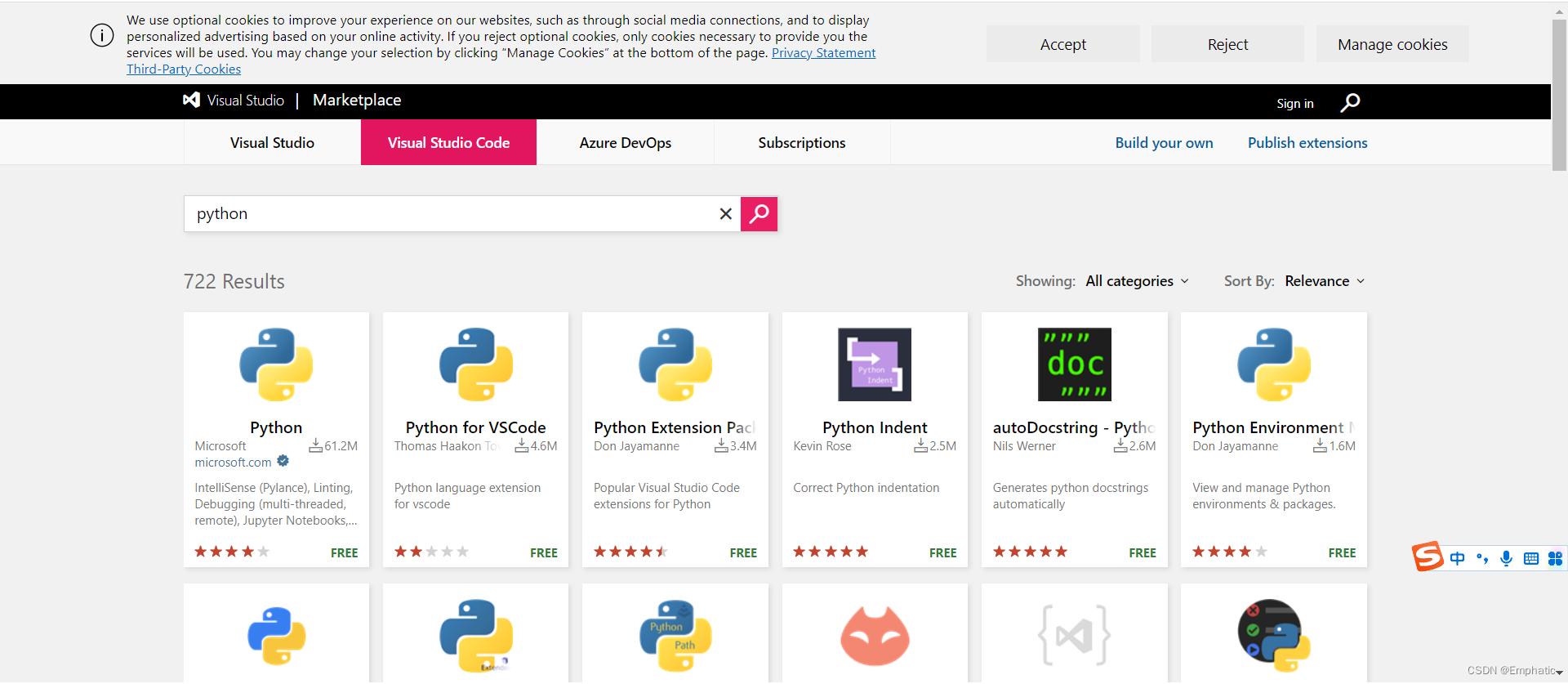
点进去Python,下拉找到download extension选项,下载该插件文件

(2)把下载好的插件文件上传到远程服务器上
比如在我的云服务器上,选定一个文件夹thirdpart,执行rz命令,选中python插件文件并打开

这样,就在服务器上的thirdpart目录下看到了该插件文件

(3)在windows下打开vscode,并链接远端,进行安装
进入vscode选择扩展,选择右上角三个点的选项,选择VSIX安装。然后找到thirdpart目录下对应的插件文件选择即可。
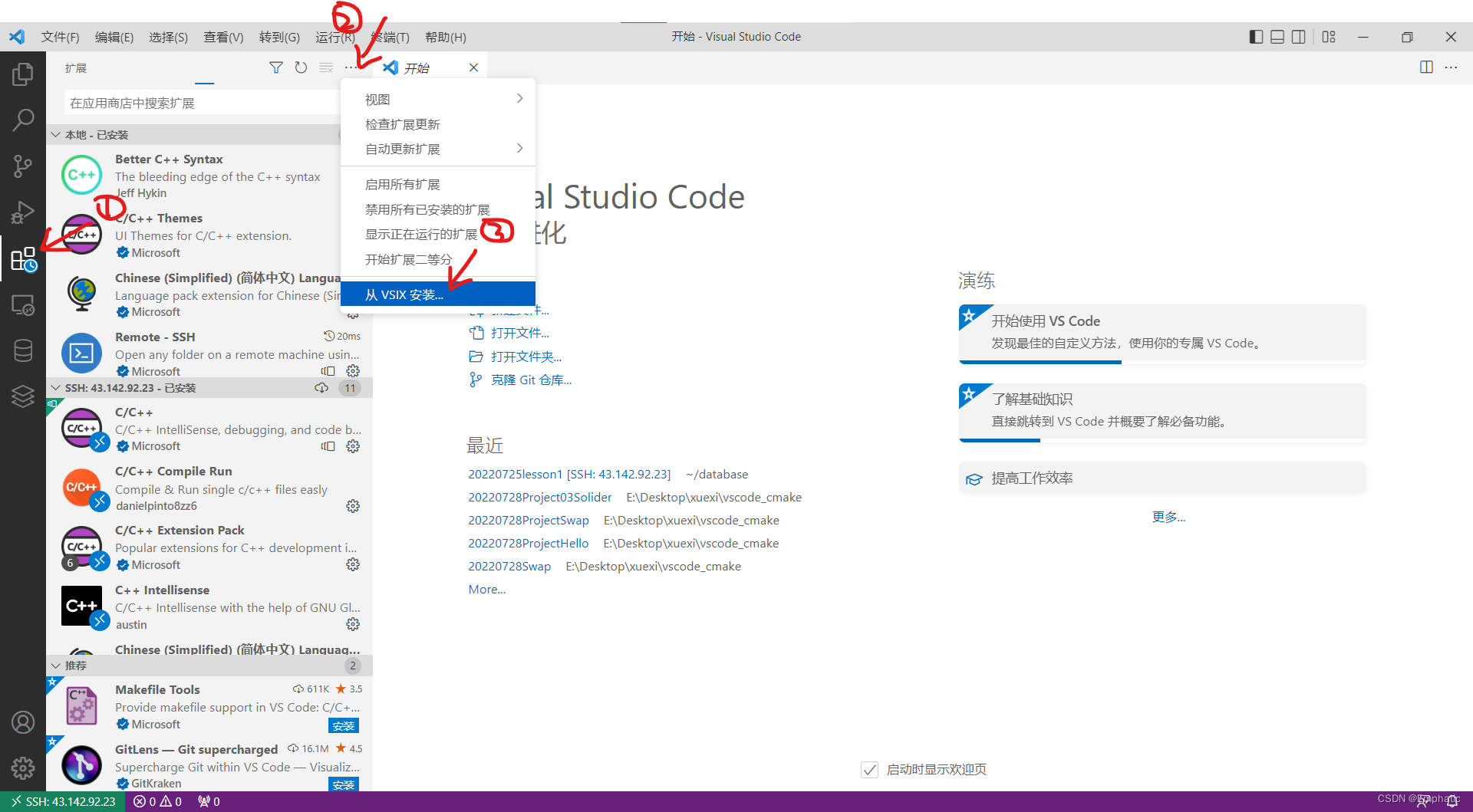
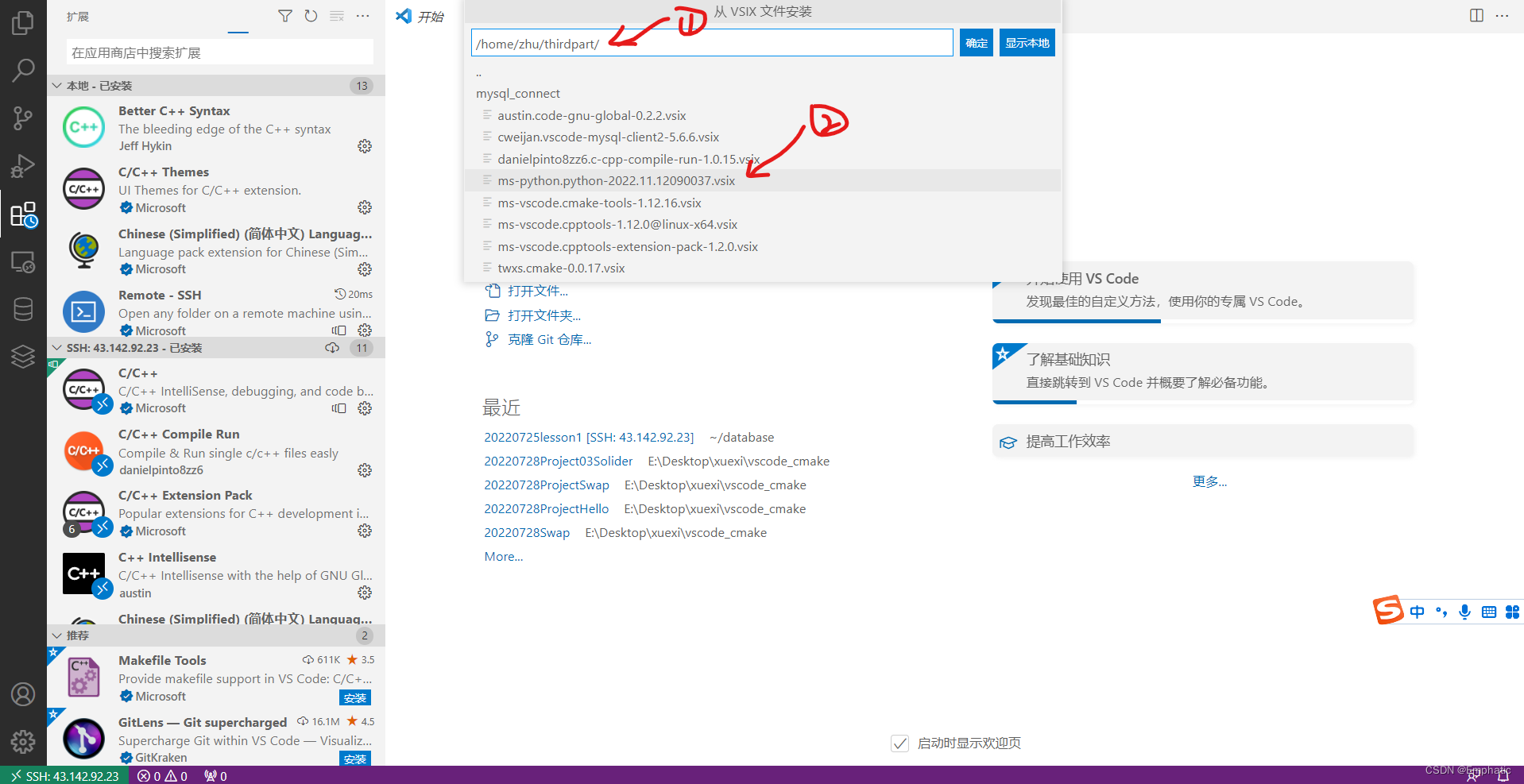
到这里,便可以看到插件已在远端服务器上安装成功。

3. 总结
- 在本地下载所需要的插件;
- 把插件文件上传到远程服务器;
- 在vscode中,链接远端服务器,选择VSIX安装插件;
- 重启vscode,即可正常使用插件。
版权声明:本文为m0_60416282原创文章,遵循 CC 4.0 BY-SA 版权协议,转载请附上原文出处链接和本声明。